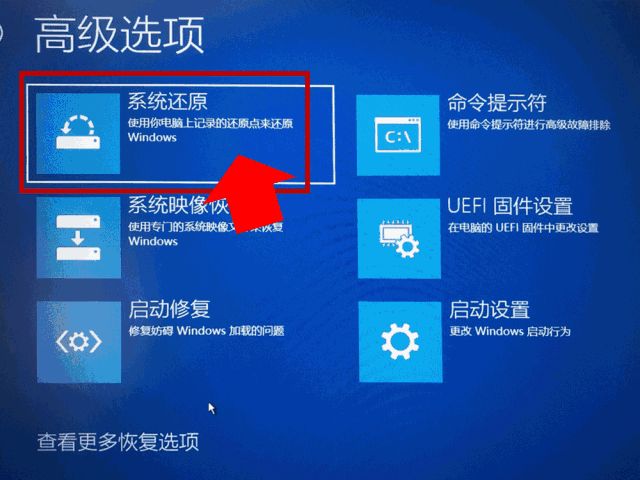电脑开机提示自动修复(电脑如何自动修复)
小编:大闷头
更新时间:2022-08-21 16:56
电脑已经成为我们工作生活中不可或缺的工具,电脑故障也就成为了在所难免的问题,今天我们就来说说电脑开机自动修复。

如果重启电脑,依然提示开机提示自动修复怎么办?对于这种情况,那么就要按照下面方法尝试是否可以解决。

安全模式是否可以进入系统:
1、点击上图中的【高级选项】→【疑难解答】→【高级选项】→【启动设置】→【重启】→键盘上按F4
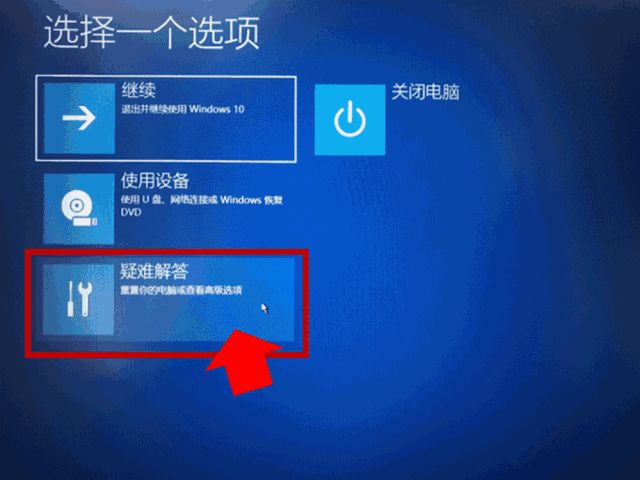
2.若能进入安全模式,干净启动,这样更彻底。重启测试是否可以进入系统。
尝试系统还原:
1.将电脑完全关机,按开机按钮的同时立即快速点击F11
2.进入F11界面后,选择【疑难解答】→【高级选项】→【系统还原】
3.显示“正在准备系统还原”后,会出现选择帐户界面。点击帐户名称,输入该帐户的登录密码,选择一个出现问题前的时间点,根据界面提示完成操作即可